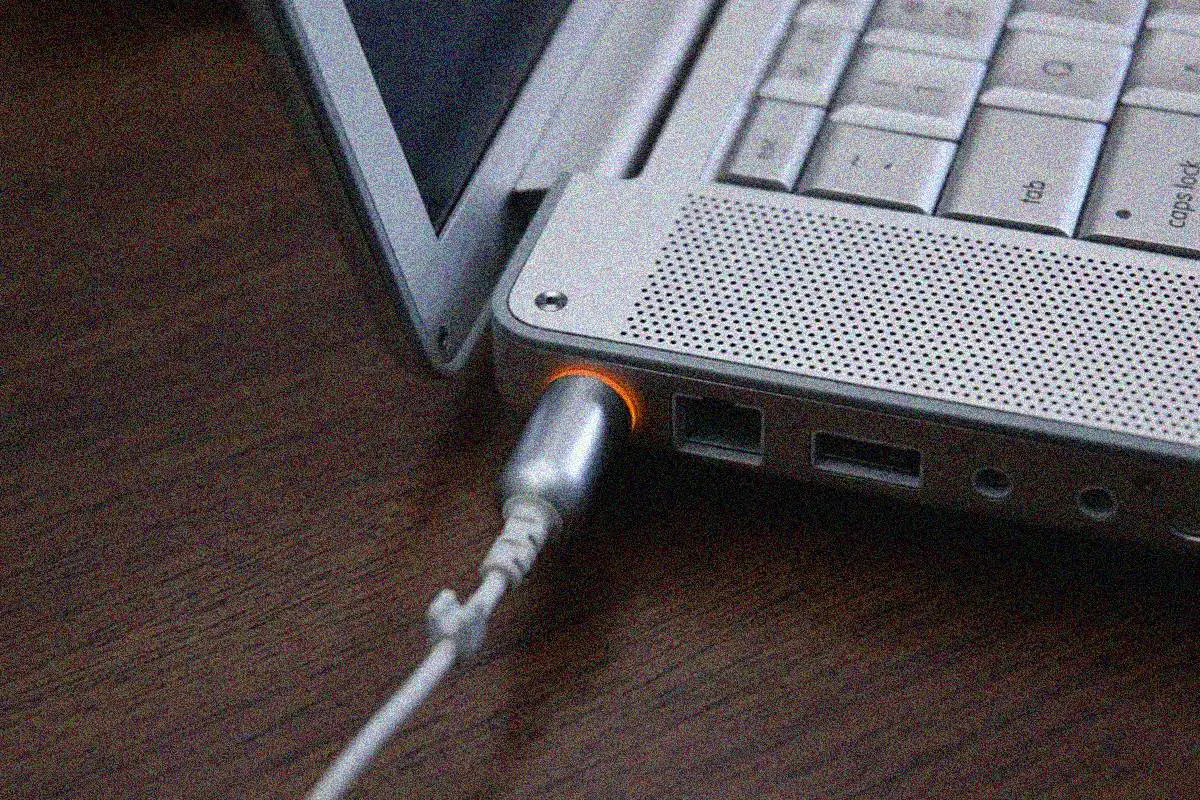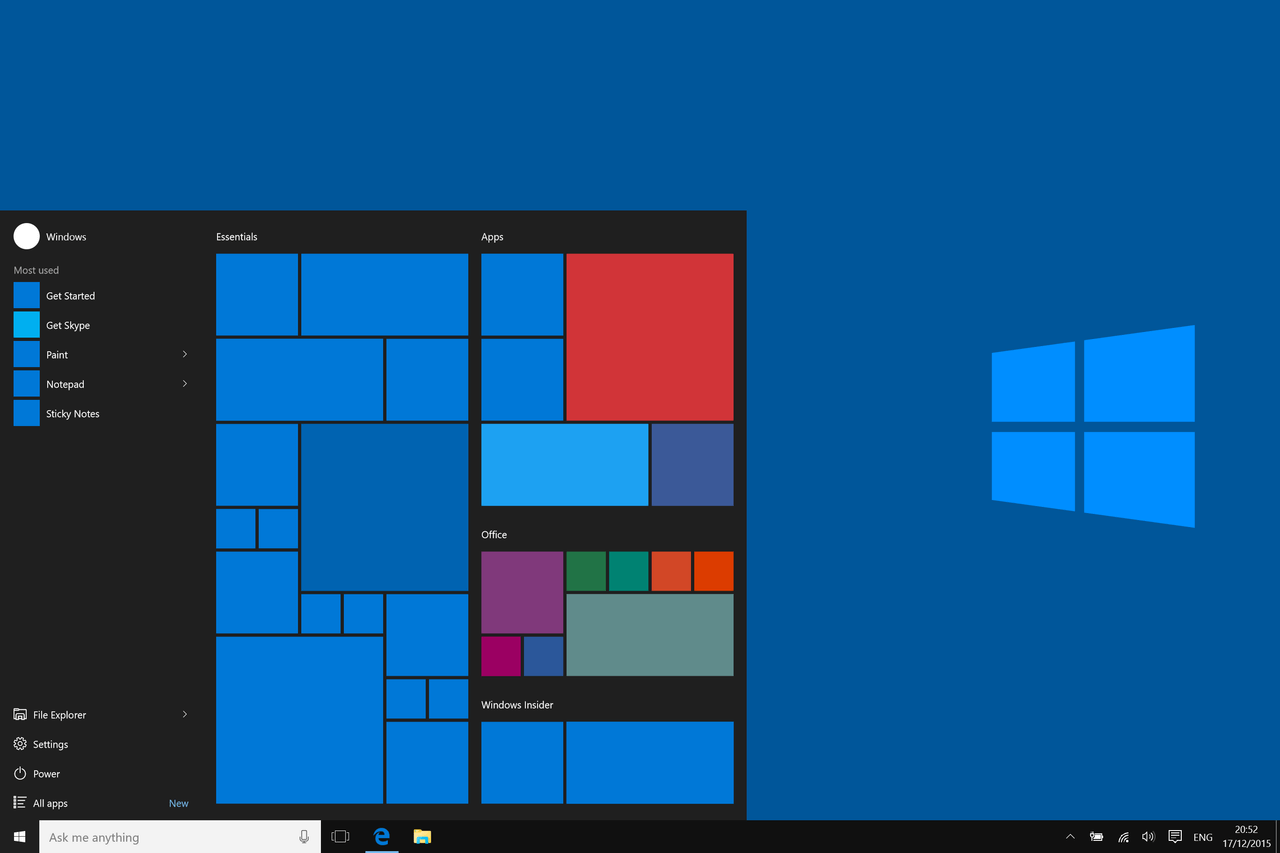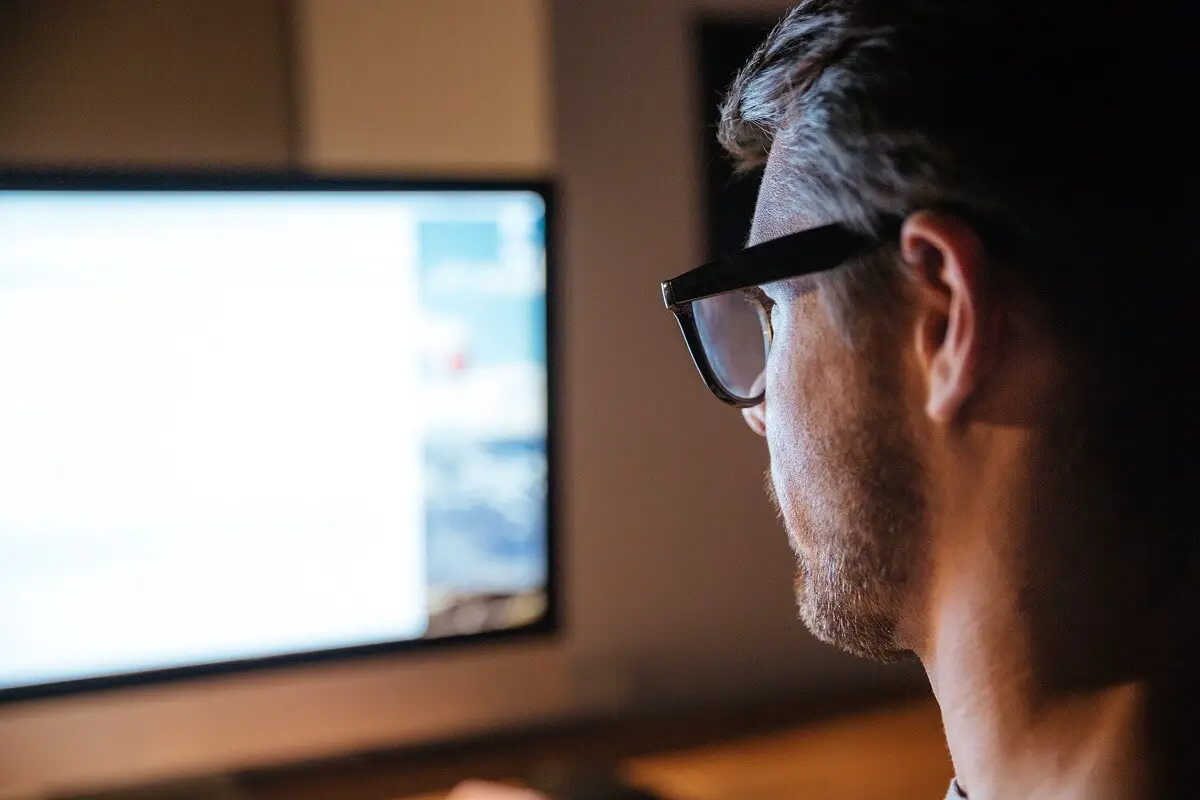فيروسات الفدية الخطيرة Ransomware بدأنا نسمع عن هذا المصطلح كثيرًا في الفترة الأخيرة، ولكن البعض يجهل بالفعل خطورتها، وكيف يمكن لهذه الفيروسات الخبيثة أن تستولي على الملفات المهمة، ومساومتنا مقابل فدية لاسترجاعها.
يمكن التعرف أكثر على مدى خطورة هذه الفيروسات، وكيف يمكنك التخلص منها من خلال هذا المقال فيروس الفدية Ransomware وطرق الحماية منه وإزالته.
أما في هذا المقال سنتعرف على نوع خطير من فيروسات الفدية الشهيرة وهو فيروس Cryptolocker، مع طرق التخلص منه وفك تشفير الملفات المصابة به.
وسنقوم باقتراح بعض النصائح التي يمكنك من خلالها حماية جهازك من الإصابة بهذه الفيروسات.
ما هو فيروس cryptolocker؟
CryptoLocker هو نوع من أنواع فيروسات الفدية التي تقوم بتشفير الملفات الهامة، ومساومة الضحايا على دفع الفدية مقابل استعادة بيناتهم وملفاتهم الهامة سواء كانوا شركات كبيرة أو حتى أشخاص عاديين، ولكن أهمية هذه الملفات قد تجعلهم يضطرون لدفع الفدية.
عند ظهورها لأول مرة على الإنترنت في عام 2013، كانت تستهدف أجهزة الكمبيوتر التي تعمل بنظام ويندوز، حيث كان أي جهاز كمبيوتر يعمل بنظام ويندز وغير محمي بالقدر الكافي عرضة لهذا الفيروس الخبيث.
هذه الفيروسات يوجد منها العديد من الامتدادات مثل CryptoWall، Crypt0L0cker، TorrentLocker والعديد من أحصنة طروادة المشابهة لذلك.
من أين يأتي فيروس CryptoLocker وكيف يمكننا التعرف عليه؟
بالطبع أجهزة الكمبيوتر الأقل أمانًا هي الأكثر عرضة لهذا الفيروس، يصيب فيروس CryptoLocker جهازك عن طريق مرفقات البريد الإلكتروني الضارة والمجهولة.
بمجرد نجاحه في التوغل إلى جهازك يبحث عن أنواع معينة من ملفاتك الهامة والتي تستحق دفع الفدية من أجل استردادها.
ويقوم بتشفيرها عن طريق تشفير المفتاح العمومي RSA. ثم يتلقى الضحايا ببساطة رسالة تفيد بتشفير ملفاتهم. بعد ذلك يحين دور مساومة الضحية والمطالبة بدفع فدية مقابل استرجاع هذه الملفات المهمة.
اقرأ أيضًا:
طرق استرجاع الصور المحذوفة من الايفون
كيفية التخلص من فيروس الفدية cryptolocker ؟
بالطبع فإن فيروس Cryptolocker يصيب الملفات المهمة بالنسبة لك، وستكون عالق بين دفع الفدية لاسترداد ملفاتك أو فقدها.
لا داعي للقلق سأقترح عليك بعض الإجراءات لتعرف كيفية التخلص من فيروس الفدية cryptolocker نهائيًا.
1- إعادة تشغيل الويندوز في الوضع الآمن مع الشبكات
أول شيء يجب أن تفكر فيه هو إعادة تشغيل الكمبيوتر في “الوضع الآمن” مع الشبكات لتجنب الإصابة بفيروس CryptoLocker عند بدء التشغيل.
وللقيام بهذه العملية عليك اتباع الخطوات التالية:
- شغل جهاز الكمبيوتر الخاص بك أولًا.
- يجب تفعيل “الوضع الآمن” بالضغط على الزر F8 في لوحة المفاتيح عدة مرات أثناء بدء تشغيل الكمبيوتر.
- ستظهر أمامك خيارات التمهيد المتقدمة، حيث يمكنك تحديد الوضع الآمن من القائمة.
- بعد ذلك سجل الدخول إلى الحساب المصاب بالفيروس.
- تشغيل برنامج مكافحة الفيروسات الخاص بك.
- في حالة لم يكن لديك برنامج مكافحة فيروسات حاليًا، يمكنك استخدام متصفح الإنترنت لتنزيله وحذف جميع الفيروسات الموجودة في نظامك.
2- كشف وإزالة CryptoLocker باستخدام أداة مكافحة البرامج الضارة (Malwarebytes Anti-Malware)
بعد انتهاء مهمة تشغيل الكمبيوتر في “الوضع الآمن” مع شبكات، فإن الخطوة الثانية تتمثل في تنزيل أداة الإزالة اللازمة لحذف الفيروسات.

كل ما عليك فعله اتباع الخطوات التالية
- نزل تطبيق Malwarebytes Anti-Malware.
- حدد موقع ما على سطح المكتب وانقر نقرًا مزدوجًا على الملف لتثبيت التطبيق.
- سيطلب منك التحكم في حساب المستخدم في ويندوز في هذه المرحلة، يرجى النقر فوق “نعم” لمتابعة تثبيت البرنامج.
- اتبع المطالبات والتثبيت مع الإعداد الافتراضي.
- انقر فوق “إنهاء”. سيتم تشغيل البرنامج تلقائيًا وسيطلب منك تحديث البرنامج قبل إجراء الفحص.
- حدد إجراء فحص كامل على الشاشة الرئيسية للتحقق من سلامة الكمبيوتر.
- بعد الانتهاء من ذلك، انقر فوق “إظهار النتائج”.
- انقر على إزالة. سيؤدي هذا إلى حذف جميع الملفات وإدخالات التسجيل التي تنتمي إلى CryptoLocker.
- بعد ذلك، أعد تشغيل الكمبيوتر، مرة أخرى
3- إجراءات إضافية لمكافحة الفيروسات ومسح الجذور الخفية
تحميل تطبيق Norton Power Eraser
بعد القيام بعملية تشغيل الوضع الآمن والكشف عن فيروس Cryptolocker وإزالته من جهازك، يجب علينا إجراء بعض الخطوات لزيادة الأمان والتأكد من سلامة جهاز الكمبيوتر تمامًا.
اتبع معي الخطوات التالية
- نزل تطبيق Norton Power Eraser، واحفظه على سطح المكتب أو أي مكان في جهازك.
- بعد تنزيل الملف، انقر نقرًا مزدوجًا فوق الرمز (NPE.exe) لتشغيل البرنامج.
- في الإطار الرئيسي NPE، انقر فوق ” خيارات متقدمة”. سنحاول إزالة مكونات CryptoLocker دون إعادة تشغيل الكمبيوتر.
- بعد ذلك حدد “فحص النظام” وانقر فوق ” مسح الآن” لإجراء فحص جهاز الكمبيوتر.
- سيقوم التطبيق بالبحث عن الفيروسات والبرامج الضارة مثل CryptoLocker. قد يستغرق ذلك بعض الوقت لا داعي للقلق.
- عند اكتمال الفحص. يتم سرد جميع المخاطر المكتشفة. قم بإزالتها ثم أعد تشغيل الكمبيوتر مرة أخرى.
استخدام ميزة الإصدارات السابقة
يمكننا أيضًا إزالة فيروسات CryptoLocker عن طريق استعادة نظام Windows إلى حالة العمل السابقة قبل الإصابة بالفيروسات وتشفير الملفات.
يمكنك القيام بذلك عن طريق الخطوات التالية

- تشغيل الكمبيوتر في الوضع الآمن باستخدام Command Prompt بالضغط على الزر F8 على لوحة المفاتيح عدة مرات أثناء عمليات بدء تشغيل الكمبيوتر.
- سيتم عرض قائمة خيارات التمهيد المتقدمة.
- حدد الوضع الآمن مع موجه الأوامر من القائمة.
- بمجرد فتح موجه الأوامر، ادخل النص “استعادة الملف المضغوط” واضغط على Enter.
- في السطر التالي، ادخل النص “rstrui.exe” ثم اضغط على Enter.
- سيتم فتح نافذة استعادة النظام، انقر فوق التالي وحدد واحدة من نقاط الاستعادة المتوفرة.
- بعد ذلك سيرجع حاسبك إلى حالته السابقة قبل الإصابة بفيروس Cerber.
نصائح هامة لتجنب الوقوع في فيروس Cryptolocer
- استخدم برنامج مكافحة فيروسات جيد لحماية جهازك.
- كن حذر عند فتح رسائل البريد الإلكتروني والبريد العشوائي المزيفة.
- نسخ الملفات المهمة لأعلى، إما عبر الإنترنت أو على وحدات تخزين خارجية.
- يجب المحافظة على تحديث الويندوز وبرامج الحماية بشكل مستمر لتقليل خطر الإصابة بأي هجمات خبيثة.
- إنشاء نقطة استعادة للنظام من حين لآخر بحيث إذا تعرضت للهجمات يمكنك الرجوع إلى آخر نقطة استعادة قمت بعمله.
- هناك بعض أدوات الحماية المجانية لحماية جهازك من فيروسات الفدية الخبيثة، تم ذكرها في مقال كيفية التخلص من فيروس الفدية Cerber وفك تشفير الملفات المصابة، يمكنك الإطلاع عليها.
بذلك نكون تعرفنا على أبرز الطرق المستخدمة لإزالة فيروس CryptoLocker، بالإضافة إلى بعض النصائح التي قد تساعدك في حماية جهاز الكمبيوتر من الإصابة بهذه الفيروسات الخبيثة.
إذا كان لديك أي استفسارات أخرى أنتظر منك كتابتها في التعليقات لمساعدتك.